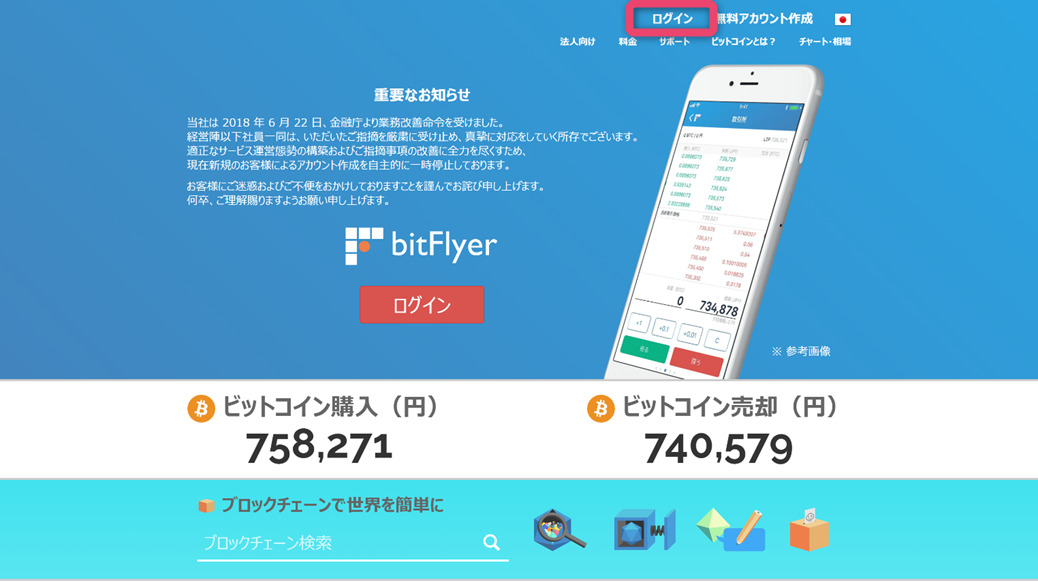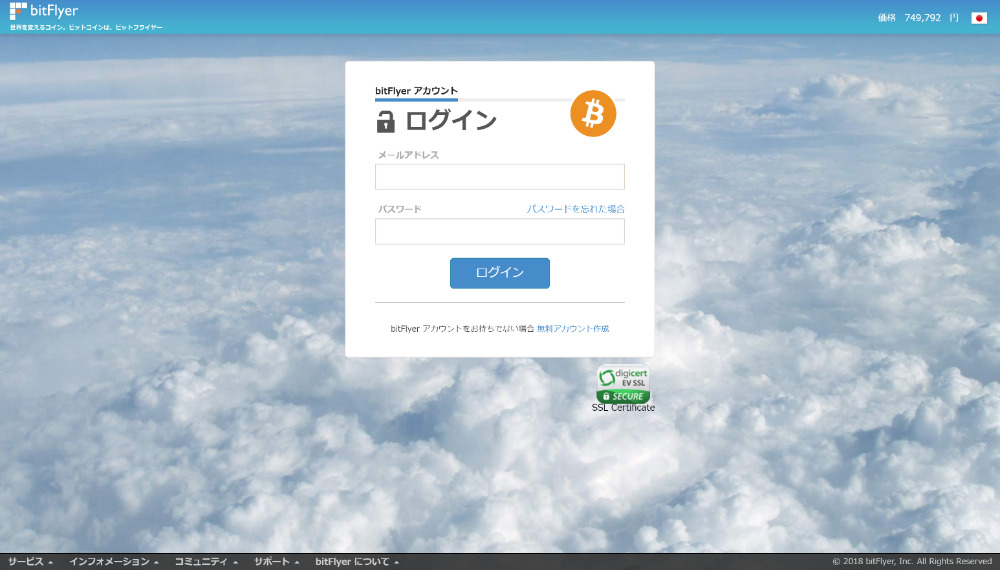「ビットフライヤー(bitFlyer)」は仮想通貨取引所としても長く運営されており、いち早くテレビCMを放映したりビックカメラや店舗でのビットコイン決済の導入と仮想通貨業界でも普及を目指して様々な展開をされている仮想通貨取引所です。
本記事では、bitFlyerでの取引履歴のダウンロード方法を解説していきます。
Gtax,Guardianでの計算に必要な取引履歴一覧
仮想通貨の損益計算ツールGtax, 仮想通貨の確定申告を全てお任せできるGuardianを利用する際に、bitFlyerで取得する必要がある取引履歴は以下の通りです。
漏れがないように記事を参照し、取得してください。
- すべてのお取引(TradeHistory)
- 証拠金の履歴(CollateralHistory_日付)
- 充当履歴(ConversionHistory_日付)
計算に必要な取引履歴をダウンロードする方法
<動画解説>取引履歴をダウンロードする方法
ログイン完了したら左側のメニューから「お取引レポート」をクリックします。
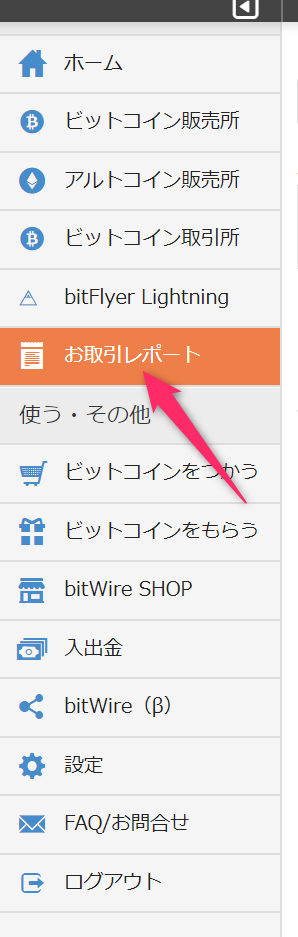
お取引レポートの画面が表示されたら、「お取引レポートのダウンロード」をクリックしてください。
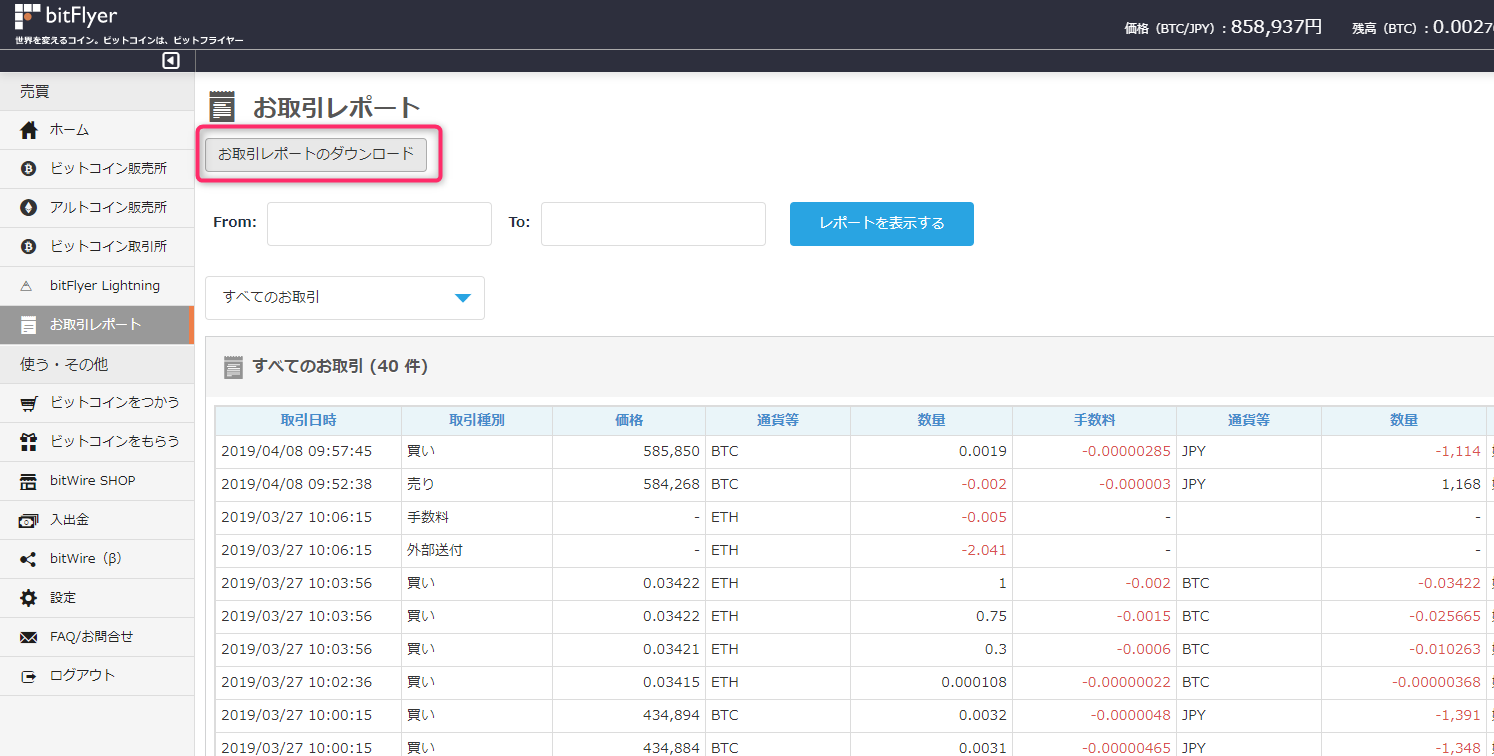
画面が切り替わったら各種レポートのすべてのお取引(TradeHistory)、証拠金の履歴(CollateralHistory_日付)、充当履歴(ConversionHistory_日付)の申請をクリックします。
申請中に切り替わるので数分待ちましょう。
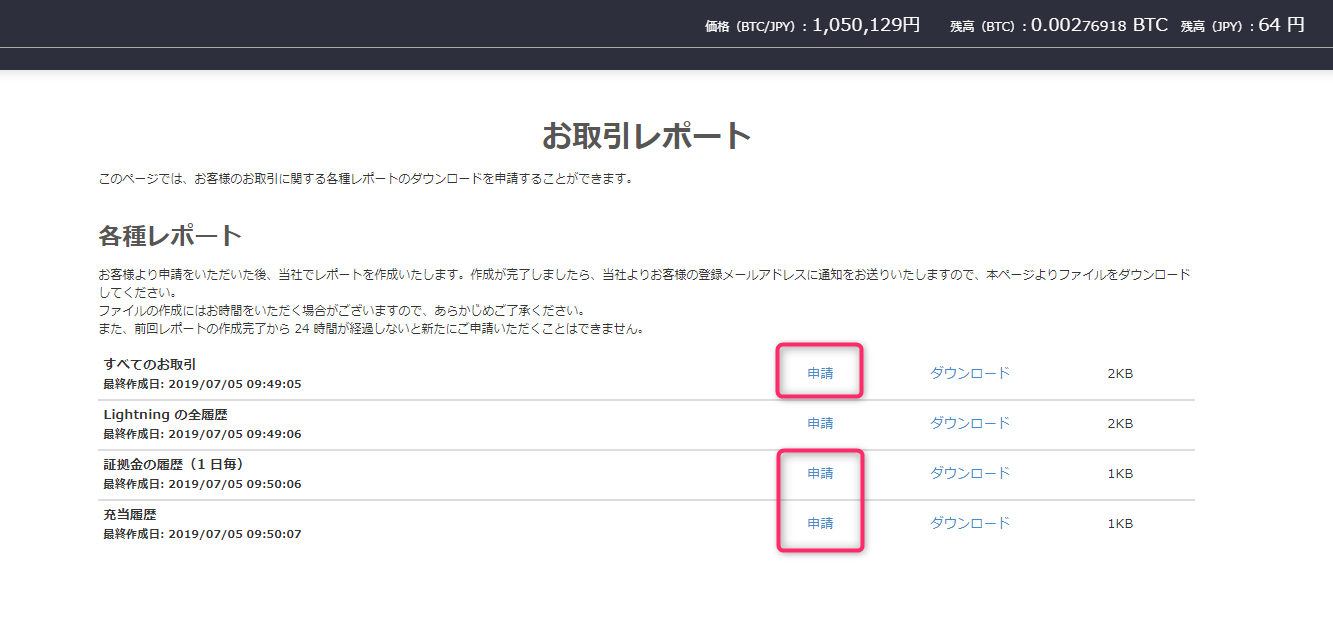
申請したすべてのお取引の更新が完了するとbitFlyerからメールが届くのでページを更新するか、「お取引レポート」のページを再度開きます。
あとは、取引履歴(TradeHistory)、証拠金の履歴(CollateralHistory_日付)、充当履歴(ConversionHistory_日付)のダウンロードをクリックするとzip形式の取引履歴がダウンロードされます。
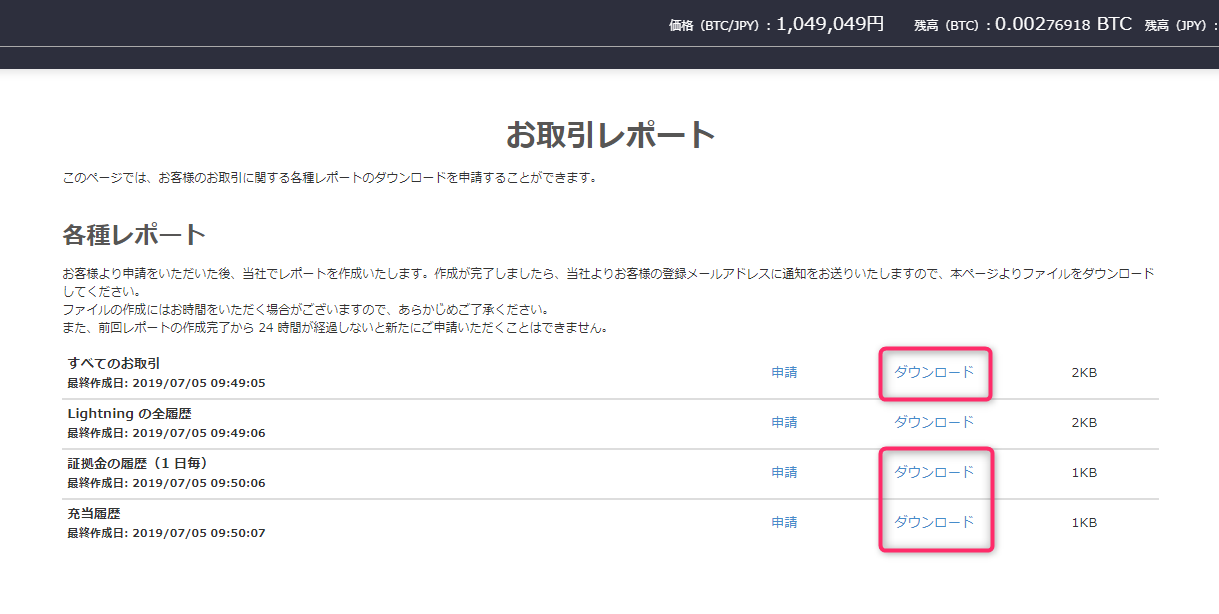
bitFlyerの取引履歴をダウンロードできたら
取引所から履歴を取得できたら、仮想通貨取引による損益を計算して、納税予定額を確かめる必要があります。
そのため、基本的にはもう取引をしないというタイミングで取引履歴を用意しなければいけません。
もし「ダウンロードした取引履歴がいつのかわからない」という場合には仮想通貨の保有数と照らし合わせることで、正確な数字を出すことができます。
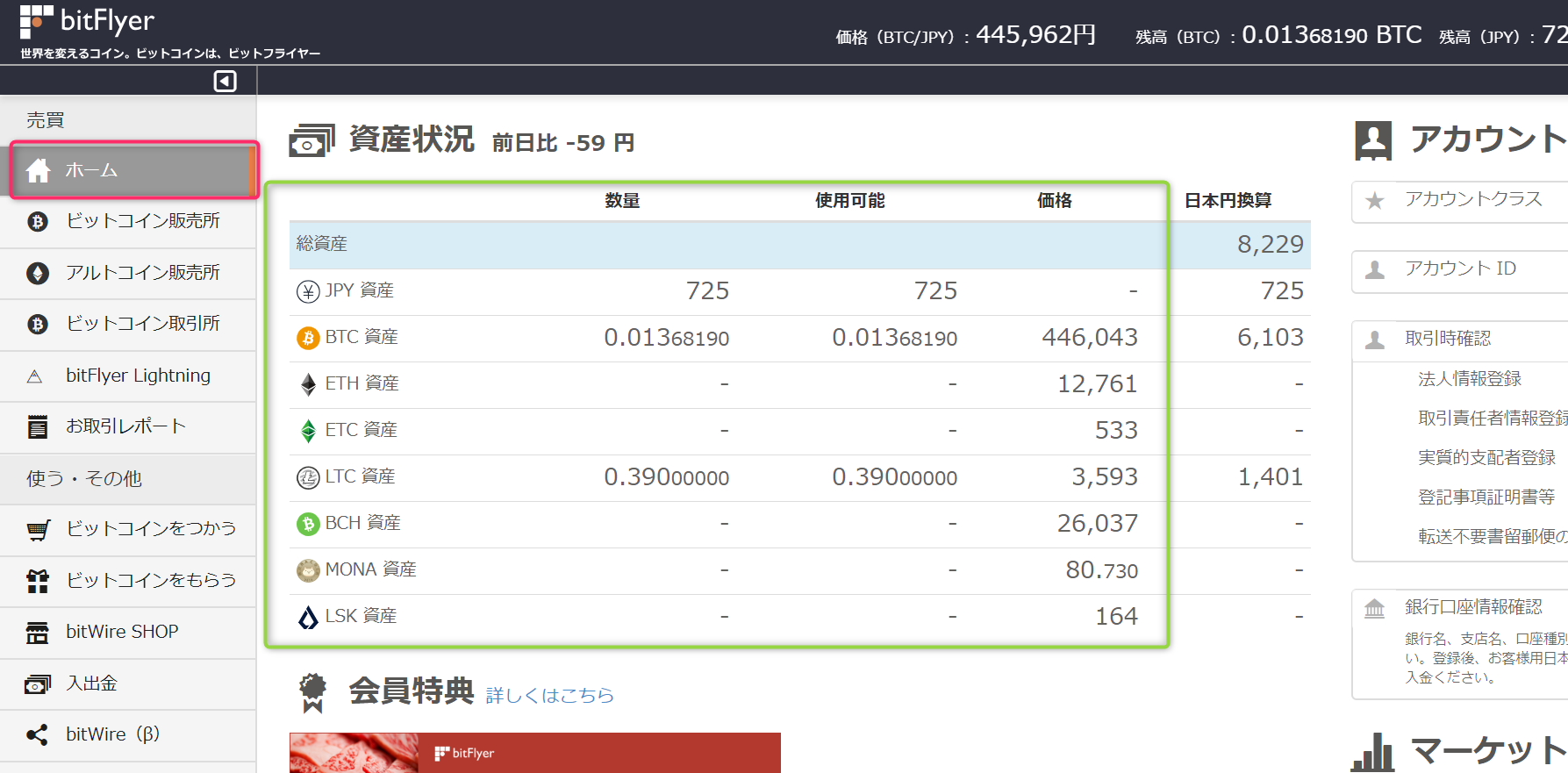
損益計算を行った際に「計算上の仮想通貨保有数」と「実際の年末仮想通貨保有数」を照らし合わせることにより計算結果の正確性を検証する方法があります。
この検証を行うことによりデータの不足が無いかなどもチェックできるのでしっかり記録しておきましょう。
取引所にログインして、ページ左側の「ホーム」をクリックしてください。
緑の枠で囲ってある「通貨名」と「数量」の情報をエクセルファイルに集計するか、画面をスクリーンショットして記録するなどして保管しましょう。